在现代社会,PDF文件几乎无处不在,无论是在工作、学习还是日常生活中,许多人都需要处理这些文件。有时候,您可能希望对PDF文件中的文字进行编辑,添加注释或者更改内容。这篇文章将为您提供详细的免费在线PDF文字编辑技巧及教程,帮助您轻松进行PDF文字编辑。
什么是PDF文件?
PDF是一种由Adobe公司开发的文件格式,旨在保持文档在不同设备和平台上的一致性。PDF文件的优点在于其跨平台的可读性和较强的安全性。然而,PDF文件一旦保存,通常很难编辑,这也是许多人在处理PDF文件时遇到的挑战。
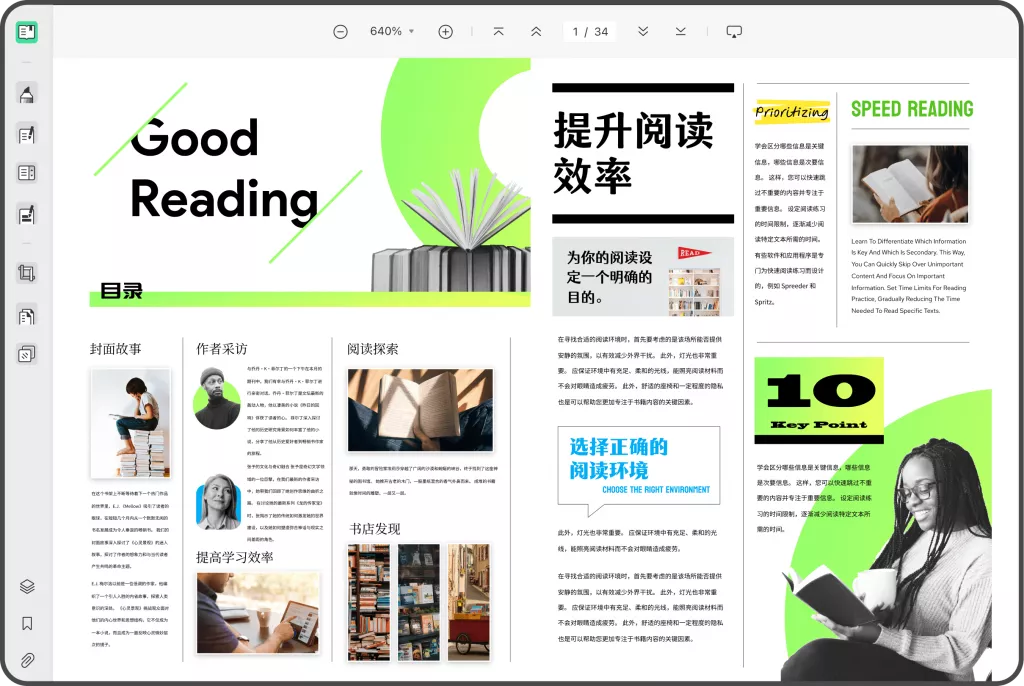
为什么要编辑PDF文件?
编辑PDF文件的原因多种多样,包括:
- 修改错误:可能在原始文档中存在错字或拼写错误。
- 更新信息:随着时间的推移,一些数据或信息可能需要更新。
- 添加注释和评论:团队协作时,您可能需要在PDF文件中添加注释以便于沟通。
- 重新格式化:有时需要调整排版或格式,使内容看起来更专业。
在线PDF编辑工具的选择
在进行PDF文字编辑时,许多用户开始寻找免费的在线工具。这些工具易于使用,无需下载任何软件。以下是一些广受欢迎的在线PDF编辑器:
1.Sejda PDF Editor:
- 功能强大,用户友好,支持直接在PDF上进行编辑。
- 提供上传文件和从云端服务导入文件的选项。
- 支持文本编辑、添加注释、图片插入等多种功能。
- 免费版本有页数和使用次数限制。
2.PDFescape:
- 用户界面简洁,操作直观,适合新手使用。
- 可以直接在浏览器中编辑PDF,功能包括文字编辑、表单填写等。
- 无需安装软件,支持直接上传和编辑文件。
3.Smallpdf:
- 一站式PDF解决方案,不仅可以编辑文本,还支持合并、拆分PDF。
- 用户可以通过拖拽文件或从云存储服务导入文件。
- 除编辑外,还可以对PDF文件进行压缩、转换格式等操作。
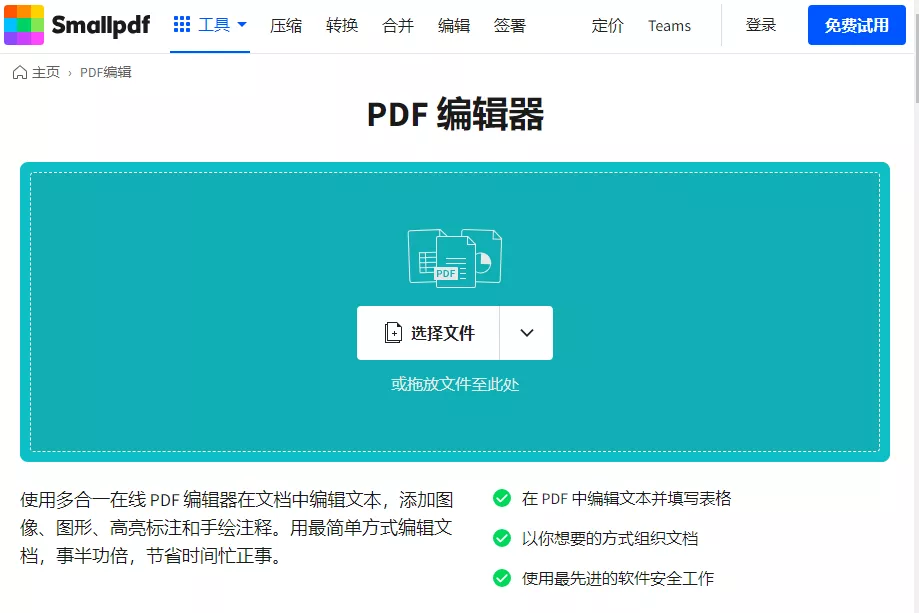
4.ILovePDF:
- 提供丰富的PDF处理功能,包括编辑、合并、拆分等。
- 容易上手,操作简单,适合所有用户。
- 同样支持文件从云端服务导入。
免费在线编辑PDF文件的步骤
接下来,我们将通过示例演示如何使用免费的在线PDF编辑工具进行文字编辑。我们以Sejda PDF Editor为例,具体步骤如下:
步骤一:访问编辑工具
在浏览器中输入Sejda PDF Editor的官方网站地址,您将看到其主界面。点击“编辑PDF”按钮进入编辑器。
步骤二:上传PDF文件
在编辑器页面,您可选择上传存储在本地的PDF文件,或从Dropbox和Google Drive等云端服务中导入文件。点击“选择文件”后,浏览您的文件夹并选择所需的PDF文档。
步骤三:开始编辑
文件上传完成后,您将看到PDF的预览画面。在这里,您可以:
- 编辑文本:选择需要编辑的文本框,输入新内容或删除原有文字。
- 添加新文字:在文档的任意位置插入新的文本框,输入需要添加的文字。
- 插入图片:如果需要,还可以上传和插入图片,使文档更加生动。
- 更改格式:调整文本的字体、大小、颜色及对齐方式,确保文档视觉效果最佳。
步骤四:保存和下载文件
完成所有编辑后,点击右上角的“保存”按钮。系统会生成新的PDF文件,您可以选择直接下载到本地存储,或保存到云端服务。
步骤五:确认文件的完整性
在下载后,务必查看编辑后的PDF文件,以确保所有更改都已成功应用。检查文档的格式、文本的准确性以及是否存在任何遗漏。
如何保障PDF文件的安全性?
虽然在线工具方便快捷,但在处理敏感信息的PDF文件时,安全性是一个不容忽视的问题。所以,如果您需要处理的PDF文档是比较机密的,比如是个人简历、合同、论文等等,我们建议您使用桌面端的PDF编辑器软件——UPDF。这是一款AI智能PDF编辑器,不仅可以编辑PDF文件的内容,还可以转换PDF文档格式,合并、压缩PDF文件,满足不同用户的使用需求。
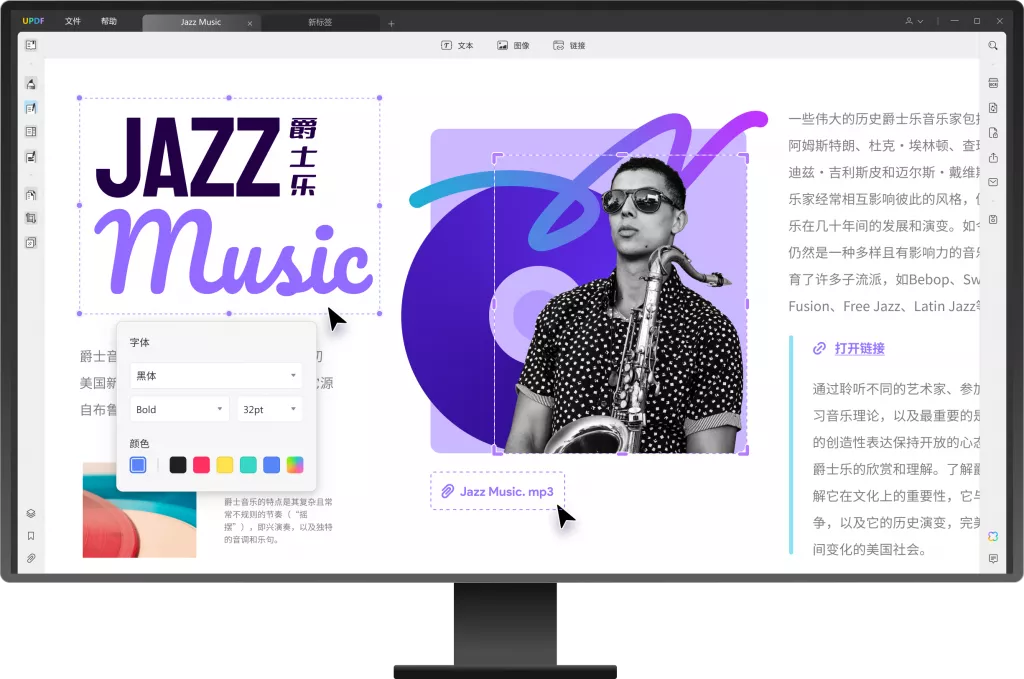
总结
通过以上的步骤和工具,您现在应对PDF文件的免费在线文字编辑有了更深入的了解。借助这些工具,您可以轻松修改文本、添加新内容或注释,使您的PDF文件更符合需求。无论是工作报告、学习资料还是个人文件,在线编辑都为我们提供了极大的便利。但如果需要机密文件,我们还是建议您使用桌面端的PDF编辑器。
 UPDF
UPDF Windows 版
Windows 版 Mac 版
Mac 版 iOS 版
iOS 版 安卓版
安卓版 AI 网页版
AI 网页版 AI 助手
AI 助手 编辑 PDF
编辑 PDF 注释 PDF
注释 PDF 阅读 PDF
阅读 PDF  UPDF Cloud
UPDF Cloud 格式转换
格式转换 OCR 识别
OCR 识别 压缩 PDF
压缩 PDF 页面管理
页面管理 表单与签名
表单与签名 发票助手
发票助手 文档安全
文档安全 批量处理
批量处理 企业解决方案
企业解决方案 企业版价格
企业版价格 企业指南
企业指南 渠道合作
渠道合作 信创版
信创版 金融
金融 制造
制造 医疗
医疗 教育
教育 保险
保险 法律
法律 常见问题
常见问题 联系我们
联系我们 用户指南
用户指南 产品动态
产品动态 新闻中心
新闻中心 技术参数
技术参数 关于我们
关于我们 更新日志
更新日志









